Microsoft Office Demos הוא אתר המאפשר לשותפי מיקרוסופט ליצור סביבות Office 365 מלאות על מנת להדגים את שירותי Office 365 כמו שיופיעו בתוך ארגון אמיתי ומלא משתמשים, עם קבצים, מיילים, פגישות ביומן וכו’ – כפי שהיינו מצפים לראות בתוך Tenant של חברה רגילה.
כמו כן, מאחר ומדובר בחשבון פיקטיבי, כל שותף יכול להיכנס לסביבה ולהתחיל להתנסות בהגדרות וביכולות של Office 365 מבלי שהדבר יפגע במידע חשוב של לקוחות אמיתיים – מה שהופך את הכלי הזה לחיוני וחזק במיוחד.
במילים אחרות – זהו ארגז חול לסביבת Office 365.
כתובת האתר היא demos.microsoft.com וניתן להתחבר כמשתמש רגיל וכשותף. מאחר ו-CMS היא חברת הפצה, מאמר זה יתרכז ביצירת Office Demos לשותפים.
אם אינם בטוחים אם אתם רשומים כבר כשותפים או שאתם מעוניינים להרשם, תוכלו לפנות למאמר המקיף שכתבתי בנושא בכתובת:
כעת, נכנס לפורטל הדמואים בכתובת demos.microsoft.com ונלחץ על התחברות כשותף, או Microsoft Partner Login.
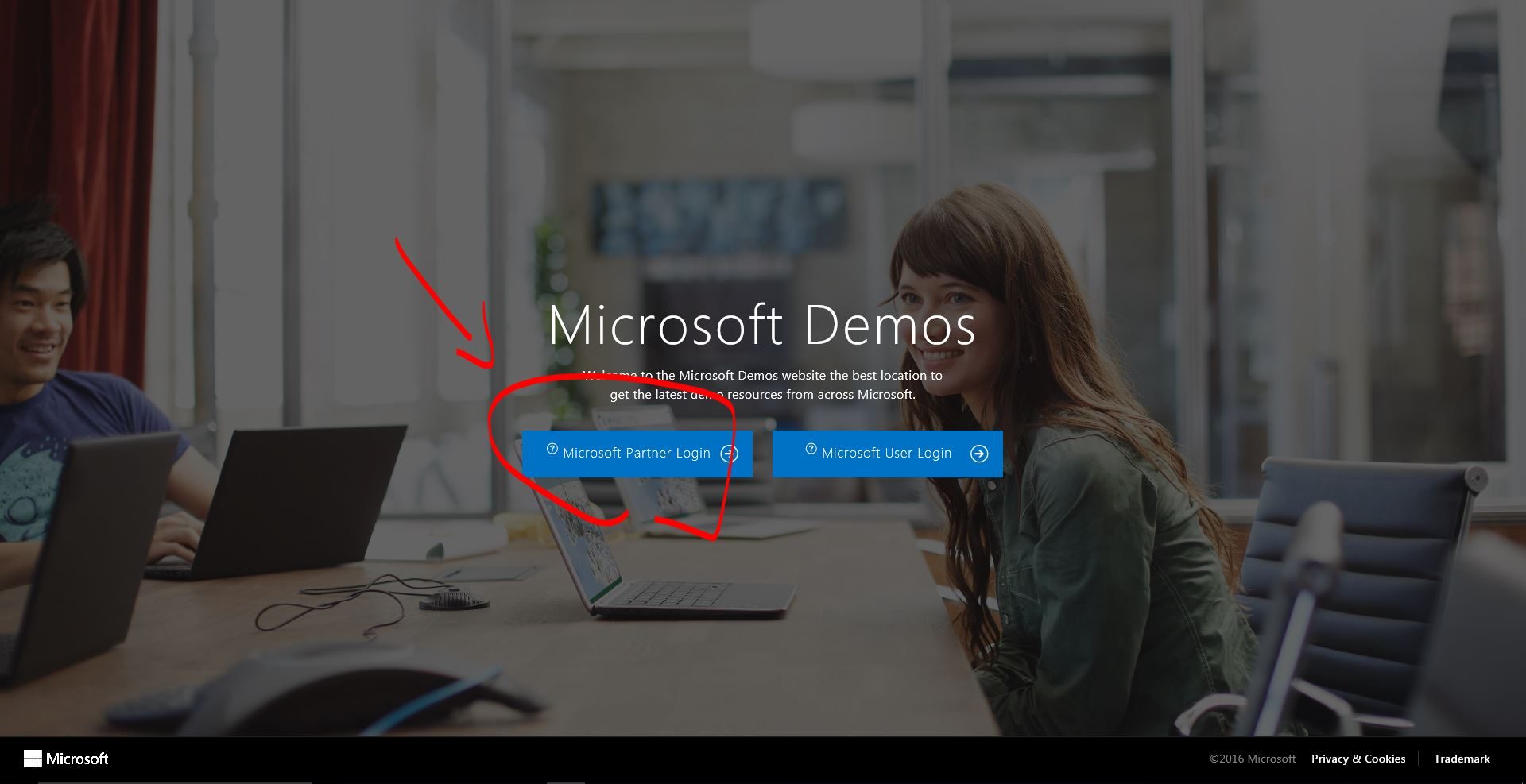
כעת נזין את פרטי ההתחברות:
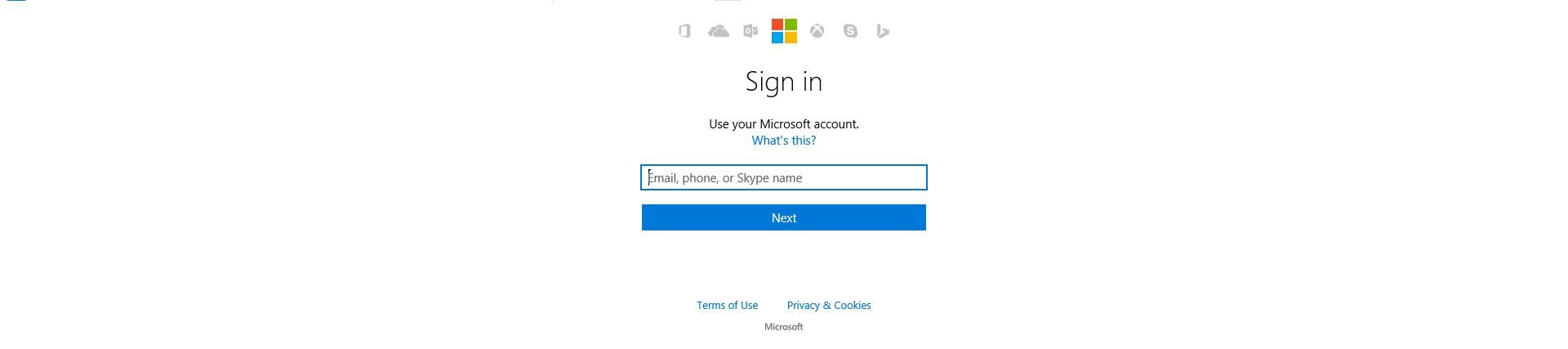
זהו פורטל הדמואים. כאן נוכל ליצור דמואים בזריזות ולנהל את החשבונות הפיקטיביים שכבר פתחנו, ולהתעדכן בהתקדמות פתיחת הסביבות החדשות. יש גם אפשרות להתחבר ל-Yammer ולהתעדכן בקבוצות המעניינות אתכם.
כדי להתחיל ליצור את הדמו הראשון, נלחץ פשוט על Create a New Demo Environment
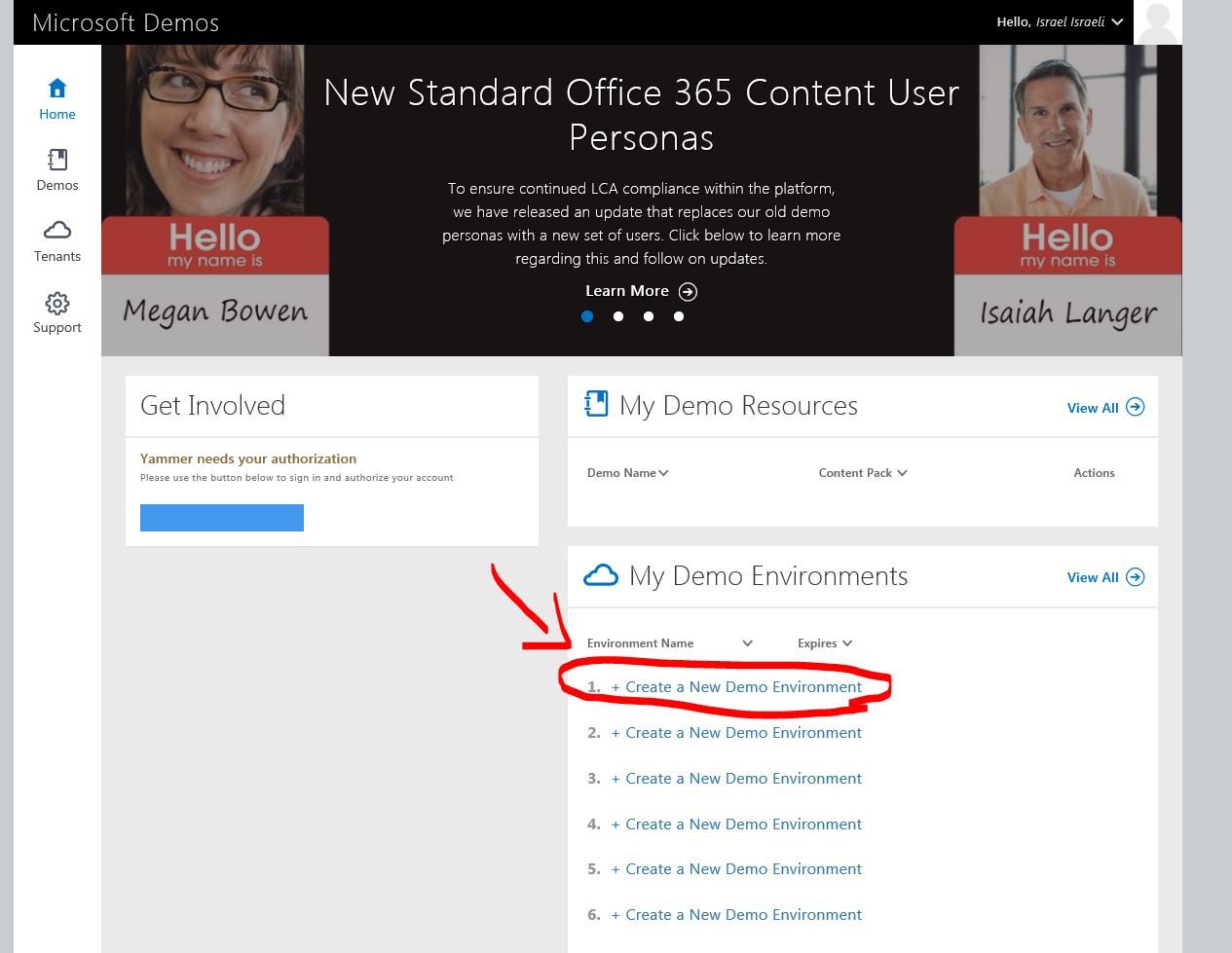
נבחר ב-Quick Tenant
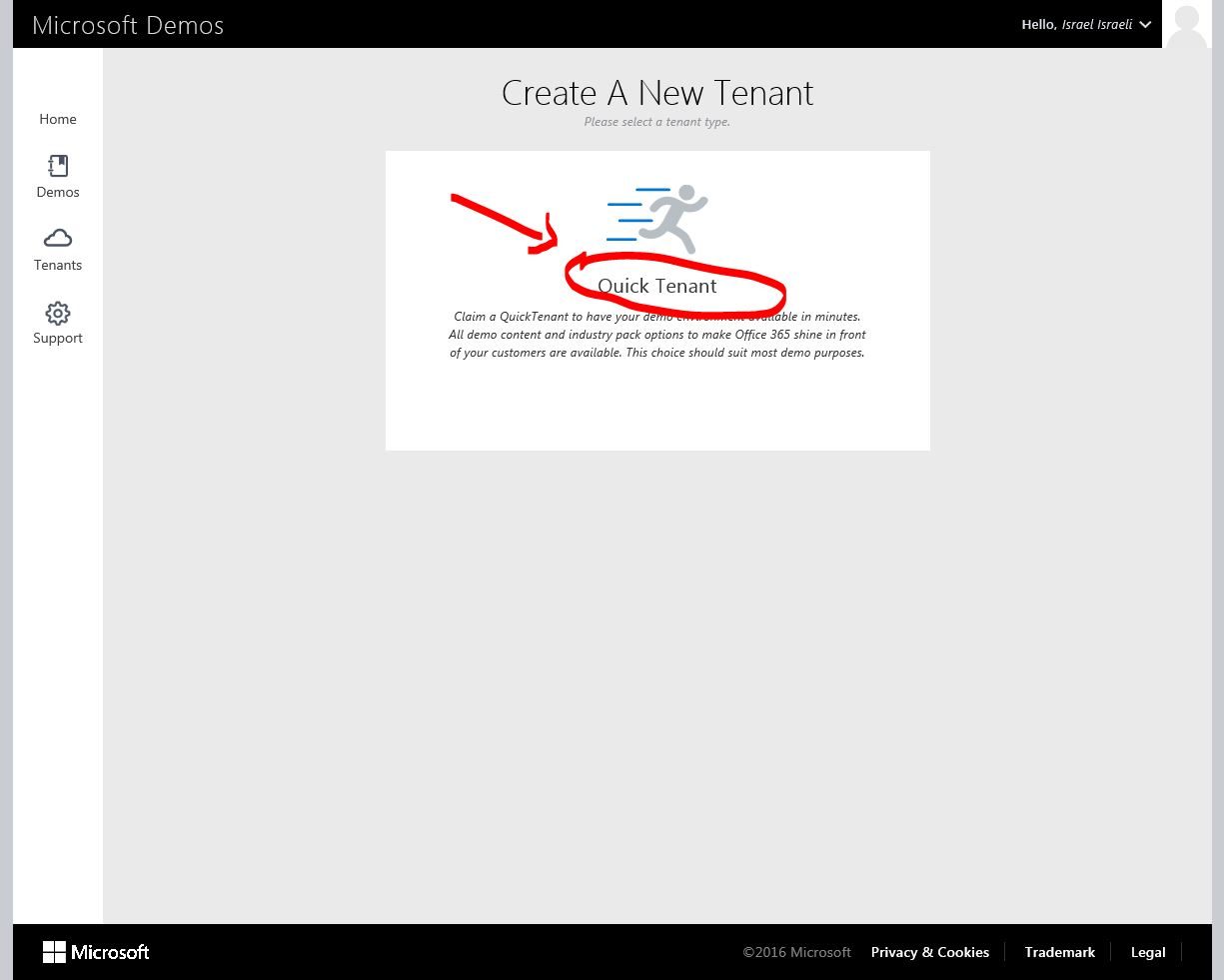
נסמן את הגרסה הרצויה ונלחץ על Next. לרוב, האפשרות הסטנדרטית תספק את הצרכים של השותף/לקוח הממוצע.
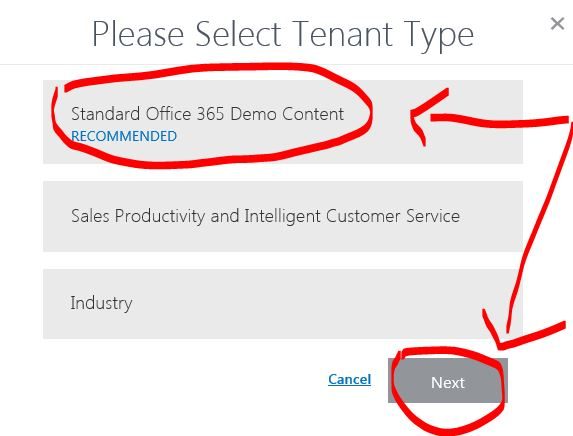
ניתן לבחור Add-ons ותוספות רישוי, לדוגמה Enterprise Mobility Suite ומוצרים אחרים בענן של מיקרוסופט. ניתן גם לדלג על שלב זה ולהמשיך הלאה.
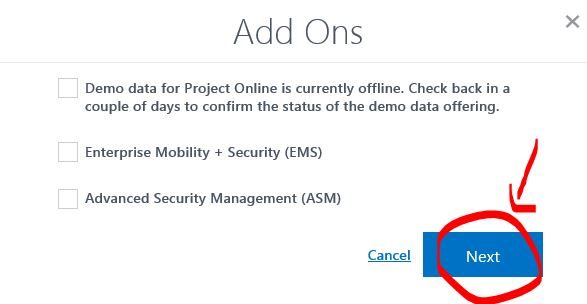
שימו לב: הדמואים האלו הינם גרסאות Trial, לתקופה זמנית. אין להשתמש בהם מעבר להדגמה והתנסות במערכת, בטח ובטח שלא לטובת שימוש עסקי רגיל שלכם או של הלקוח הסופי. כל מידע שימצא בסביבה זו לאחר תקופת השימוש הקבועה יימחק לחלוטין ללא אפשרות שחזור. אנא קראו את המופיע בדף זה בתשומת לב וזהירות ורק לאחר מכן, המשיכו בתהליך.
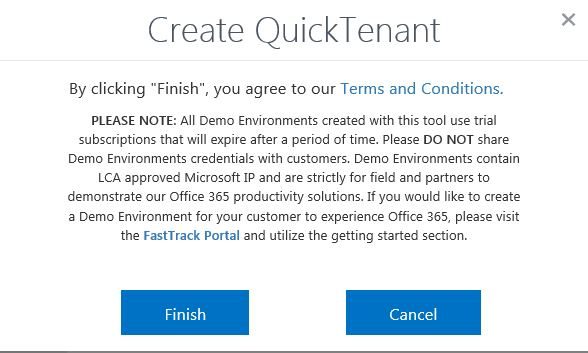
זהו זה! כעת יש לכם את שם המשתמש והסיסמה של סביבת הדמו החדשה. אתם מוזמנים להתחבר באמצעות פרטים אלו ל-portal.office.com ולהתחיל לעבוד.
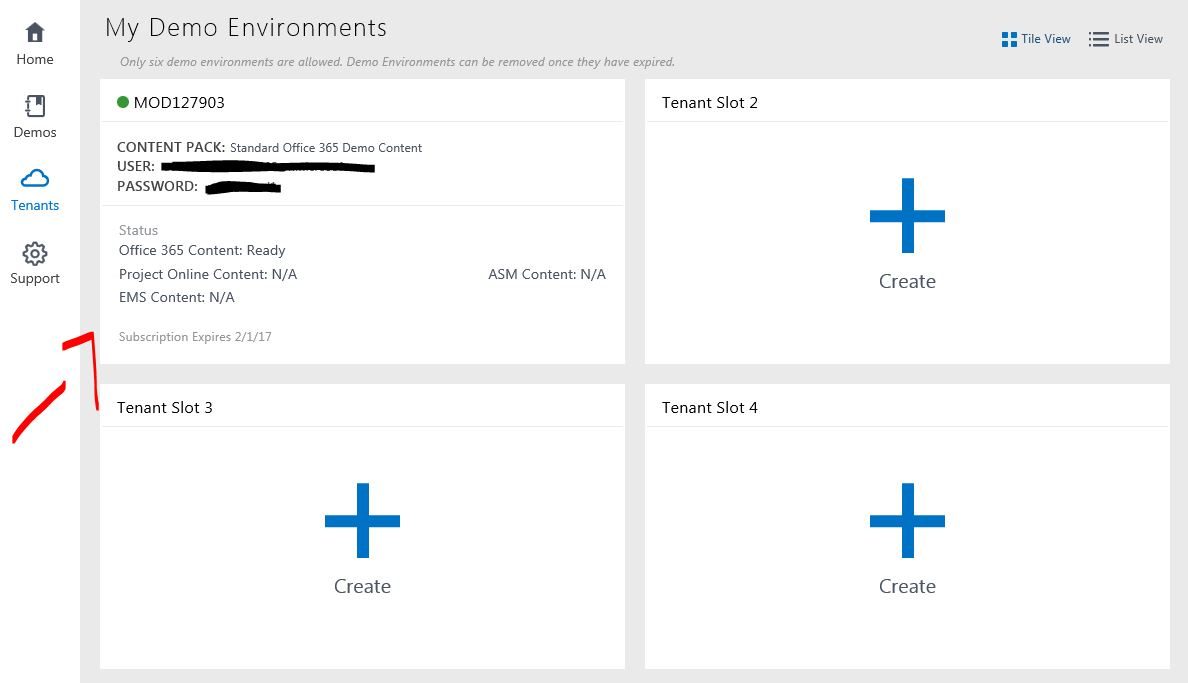
בהצלחה!




